Cómo arreglar la textura de Dead Space que no se carga en el juego
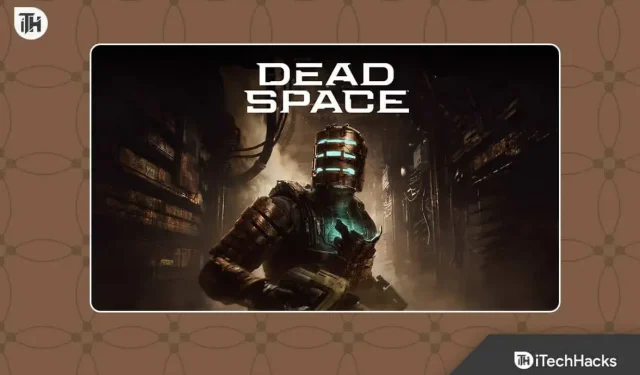
Dead Space es un juego de terror de ciencia ficción lanzado recientemente que ha funcionado bien en Play Store. El juego está basado en la serie Dead Space y a los jugadores les encanta. El juego es jugado activamente por millones de jugadores, lo que indica que el juego es interesante. Dado que el juego se lanzó recientemente, existe la posibilidad de que el juego tenga algunos errores y problemas.
Muchos jugadores informan que las texturas no se cargan en Dead Space, lo que les está causando problemas. Debido a este problema, los jugadores no pueden jugar. Pero no te preocupes, te cubriremos las espaldas. Aquí estamos con una solución a este problema, con la que puedes solucionar el problema en tu PC.
¿Por qué no se cargan las texturas en Dead Space?
Los jugadores informan que cuando abren el juego, las texturas no se cargan. Debido a este problema, los usuarios no pueden jugar porque enfrentan problemas gráficos que hacen que todo el juego se arruine. Sin embargo, existen diferentes tipos de causas que provocan el problema. Los enumeramos a continuación, así que échales un vistazo.
- Hay problemas con la configuración de gráficos.
- Las aplicaciones de terceros están causando problemas con el lanzamiento del juego.
- Hay un problema con los archivos de inicio.
- Los recursos no están disponibles en el sistema.
- Los archivos del juego instalado pueden contener archivos corruptos.
Cómo arreglar la textura de Dead Space que no se carga en el juego

Esperamos que por las razones anteriores; se puede analizar la causa de los problemas. Si ha descubierto por qué el juego no carga texturas en su PC, entonces es hora de descubrir cómo solucionar el problema.
Reinicia el juego

Si tienes algún problema con el juego, lo primero que puedes intentar es reiniciar el juego. Este es uno de los métodos simples de solución de problemas con los que puede corregir muchos errores y problemas menores. Esto ha ayudado a muchos usuarios a resolver problemas, así que si tiene problemas, intente hacerlo.
Deshabilitar el modo DLSS en NVIDIA

Si tiene una PC con gráficos dedicados NVIDIA, intente resolver el problema desactivando el modo DLSS. La configuración del modo DLSS puede entrar en conflicto con la configuración del video del juego, lo que puede ocasionar que experimente un problema. Así que apaga el modo DLSS en NVIDIA y vuelve a ejecutar el juego.
Usar DirectX 11
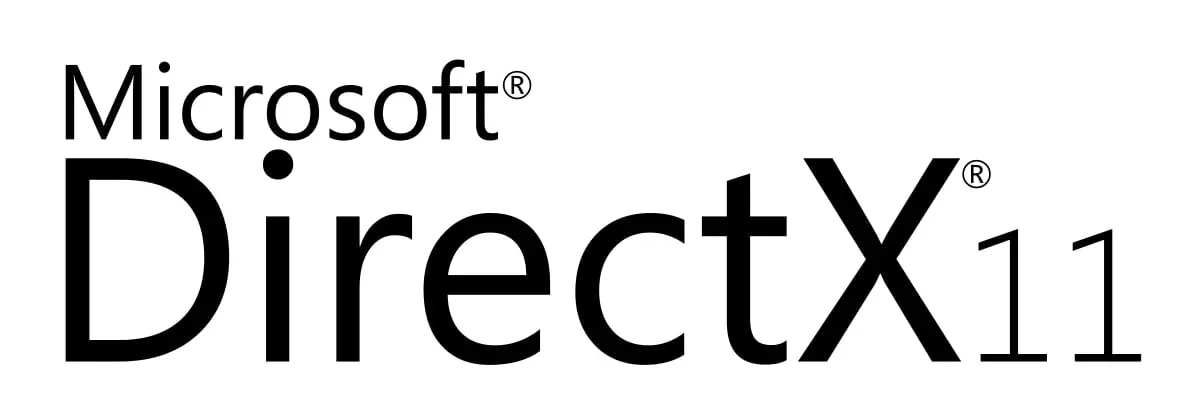
Dead Space requiere DirectX 12 para funcionar correctamente. Sin embargo, los usuarios se enfrentan a muchos problemas gráficos. Por lo tanto, le sugerimos que instale DirectX 11 en su computadora. DirectX 11 funciona muy bien con la configuración de gráficos del juego, por lo que Dead Space también funcionará bien. Instale DirectX 11 en su computadora y verifique si el problema está resuelto.
Ajustar la configuración de textura
Si ha cambiado la configuración de textura en Dead Space, esta puede ser la causa del problema. Sin embargo, puede arreglar esto fácilmente cambiando la configuración a continuación.
- Abre el lanzador del juego.
- Inicie el juego yendo a la biblioteca.
- Ve a Configuración del juego.
- Haga clic en Mostrar. Ahora configura Texturas en Épica.
- Después de eso, configure el tamaño de la agrupación de transmisión de texturas en 7000. Si esta configuración ya está allí, cámbiela a cualquier número aleatorio y vuelva a configurarla en 7000.
- Ahora comprueba si los gráficos del juego han mejorado.
Cambiar la configuración de gráficos en el juego

Existe la posibilidad de que se produzcan problemas de carga de texturas debido a algunas de las configuraciones gráficas del juego. Le sugerimos que intente cambiar la configuración de gráficos en el juego y verifique si el problema se resuelve después de eso o no. Al cambiar la configuración gráfica, intente cambiar las sombras, suavizado, etc. Esto sin duda tendrá algún efecto en los gráficos del juego.
Restaurar archivos del juego

Incluso después de usar los métodos anteriores, si el problema persiste en su PC, es probable que algún tipo de error esté relacionado con los archivos del juego. Le sugerimos que intente restaurar los archivos del juego, a través de los cuales también se escaneará el juego. Si hay algún problema, se solucionará después del escaneo. Debes seguir los pasos a continuación para hacerlo.
- Abre el lanzador del juego.
- Ir a la biblioteca.
- Haz clic derecho en el juego.
- Abra Propiedades y vaya a Archivos locales.
- Ahora seleccione la opción «Verificar la integridad de los archivos del juego».
- Espere a que se complete el proceso. Si hay algún problema, se solucionará a través del proceso.
Actualice su controlador de gráficos
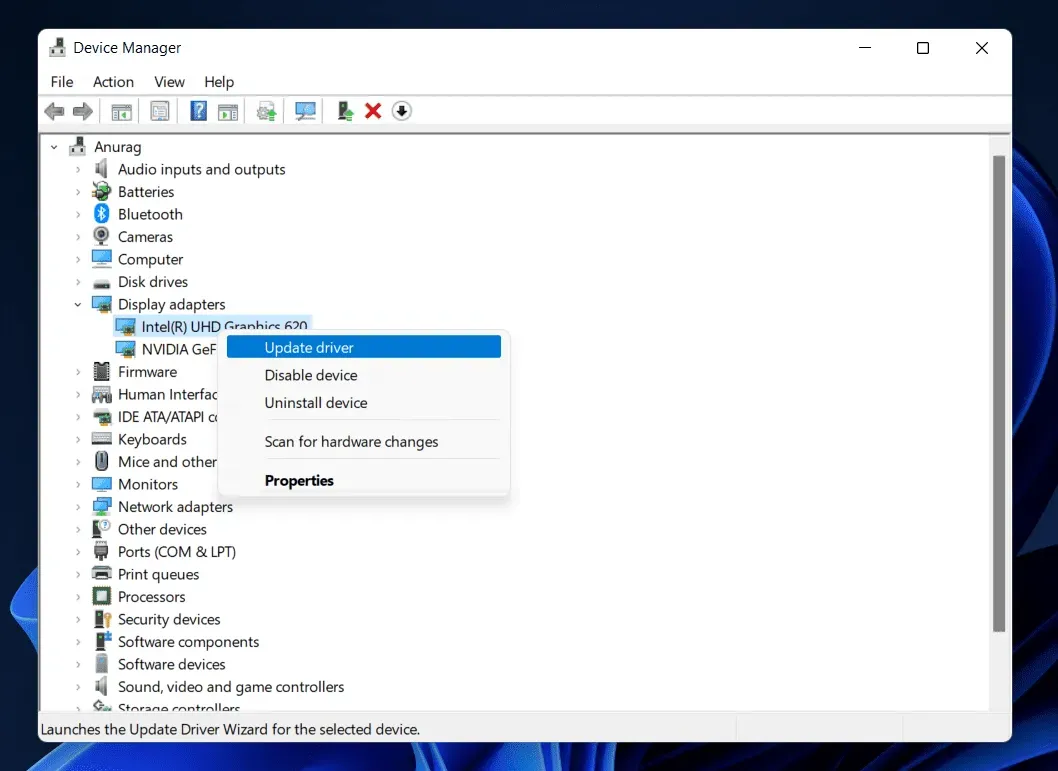
Otra razón por la que podría estar enfrentando el problema es un controlador de gráficos obsoleto. Si no ha actualizado su controlador de gráficos durante mucho tiempo, el problema ocurrirá en su PC. Le sugerimos que busque actualizaciones del controlador de gráficos. Puede hacerlo fácilmente yendo al Administrador de dispositivos. Allí encontrarás la opción de adaptadores de pantalla. Expándalo y actualiza el controlador de gráficos. Una vez que se complete el proceso, reinicie su computadora y verifique si el problema está resuelto.
Actualizar el juego

Si el problema ocurre debido a algún error en el componente del juego, los desarrolladores trabajarán para solucionarlo. Le recomendamos que busque actualizaciones regularmente para resolver este problema. Si están trabajando para solucionar el problema, publicarán una actualización en cualquier momento. Sigue buscando actualizaciones en el iniciador del juego. Siempre que haya alguna solución, descárguela.
resumiendo
Los jugadores se ven afectados por un problema de textura que no se carga. Debido a este problema, todos los gráficos del juego están dañados, lo que degrada la experiencia del usuario. Los jugadores no entienden cómo pueden resolver el problema. Para ayudar a los jugadores con este problema, hemos enumerado en la publicación los métodos por los cuales se resolverá el problema. Implementarlos correctamente si desea resolver el problema.
Preguntas frecuentes – Problemas al cargar texturas de Dead Space
1. ¿Cómo arreglar el espacio muerto en mi computadora?
Hemos enumerado métodos para resolver problemas con la carga de texturas. Si encuentra algún otro problema, consulte nuestro sitio web para solucionarlo.
2. ¿Puedo jugar a Dead Space en mi PC?
Sí, si tu PC cumple con los requisitos mínimos del sistema del juego, podrás jugar a Dead Space.
3. ¿Cómo arreglar Dead Space en PC?
Dead Space tiene muchos problemas. Esta publicación enumera algunos métodos para resolver problemas de carga de texturas. Si experimenta cualquier otro problema, consulte nuestro sitio web para solucionarlo.
Deja una respuesta